【PC&スマホ】Hulu動画ダウンロード方法のまとめ、ダウンロードできない時の対処法も解説!
Hulu動画をダウンロードすれば、WiFiやモバイル回線に接続していないときでもオフラインでドラマや映画が楽しめます。再生にネットワーク環境を必要としないため、ネットが不安定になって映像がカクカクしてしまうこともありません。
本記事では、Hulu動画をスマホやPCにダウンロードする方法について詳しく紹介していきます。
Hulu動画を保存してオフラインで視聴したい場合は、ぜひご参考ください。
1.Hulu動画はダウンロードできる?
結論から言うと、Hulu公式アプリには動画ダウンロード機能が搭載されており、Huluで配信されているドラマや映画をダウンロードしてオフラインで楽しめます。
しかしながら、Hulu公式アプリの動画ダウンロード機能の対応デバイスは
・Android搭載スマホ
・Android搭載タブレット
・iPhone/iPad
・Amazon Fireタブレット
です。また、1つのアカウントにつき2台までダウンロード機能を利用できますので、スマホとタブレット、1台目のスマホと2台目のスマホなど、複数のタブレットでHuluをオフライン再生できます。
Huluダウンロード機能を利用すれば、WiFiやモバイル通信に接続していないときでもHuluのコンテンツをオフライン再生できます。
一方、Hulu公式アプリのダウンロード機能には、下記5つの制限があります。
・ダウンロードできるのは一部の動画のみ
・ChromecastやAirPlayでオフライン再生ができない
・アプリを削除するとダウンロードした動画が消えてしまう
・アプリからログアウトするとダウンロードした動画が消えてしまう
・1アカウントにつき25本までしかダウンロードできない
【スマホとタブレット】公式アプリでHulu動画をダウンロードする方法
それでは公式アプリを使ってHulu動画をスマホとタブレットにダウンロードする方法を確認しましょう。
ステップ1:Hulu公式アプリを開いて有料プランを契約しているアカウントでログインする
ステップ2:ダウンロードしたいエピソードを開いてダウンロードボタンをクリックする
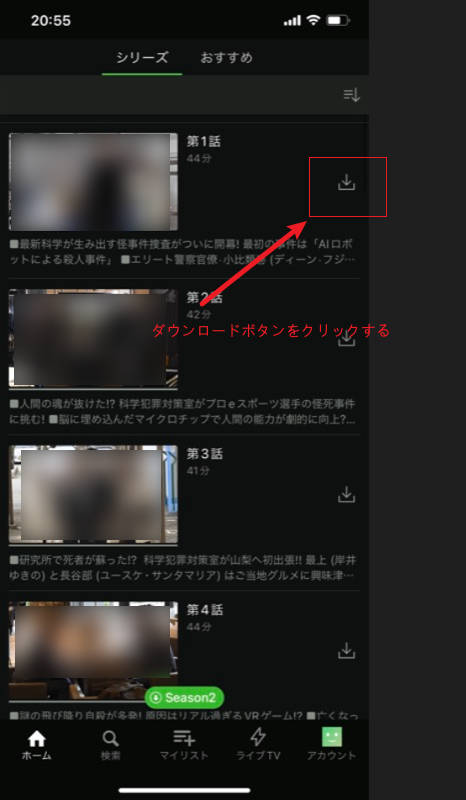
ステップ3:「マイリスト」の「ダウンロード」でダウンロードした動画を確認する
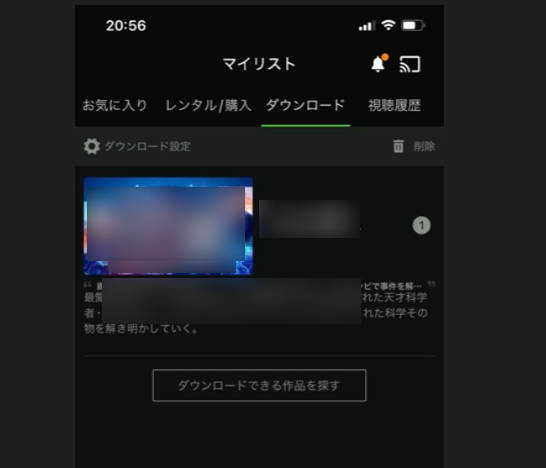
なお、Hulu公式アプリのダウンロード機能でダウンロードしたファイルにはコピーガードがかけられているため、Huluアプリを通してしかオフライン再生ができません。
USBに移したりパソコンにダウンロードしたりすることはできませんので、注意してください。
2.Hulu動画をパソコンにダウンロードする2つの方法
今までは公式アプリを通じてHulu動画をスマホとタブレットにダウンロードする方法を紹介しております。しかしながら、Hulu公式アプリの制限があり、動画を直接パソコンにダウンロードできないし、パソコンに転送することもできません。
これらの制限を取り払うのが、サードパーティ製ソフトを使ってPCにHulu動画をダウンロードする方法です。
ここでは、Hulu動画をPCにダウンロードする2つの方法を解説します。
①Hulu動画ダウンローダー「StreamFab」を使う
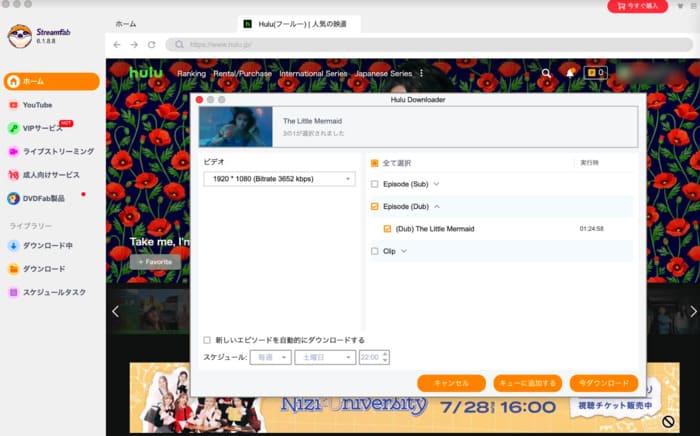
StreamFab Hulu ダウンローダーはHulu専用の動画ダウンロードソフトです。WindowsとMacの両方をサポートしており、複数のエピソードを同時にダウンロードすることもできます。
本ソフトにはブラウザが組み込まれているため、ブラウザ版Huluから動画を検索して、そのままダウンロードができます。
また、GPUハードウェアアクセラレーション搭載なので、映画1本をダウンロードするのに20分ほどしかかかりません。
一方、StreamFab Hulu ダウンローダーは有料ソフトで、月額5000円以上かかるため、毎月使い続けるには高額だと感じる方も多いでしょう。
StreamFab Hulu ダウンローダーでHuluから動画をパソコンに保存する手順
1.内蔵ブラウザで動画を再生して設定する
2.Hulu動画のダウンロードを開始する
②Screen Recorder for GoogleChromeを使う
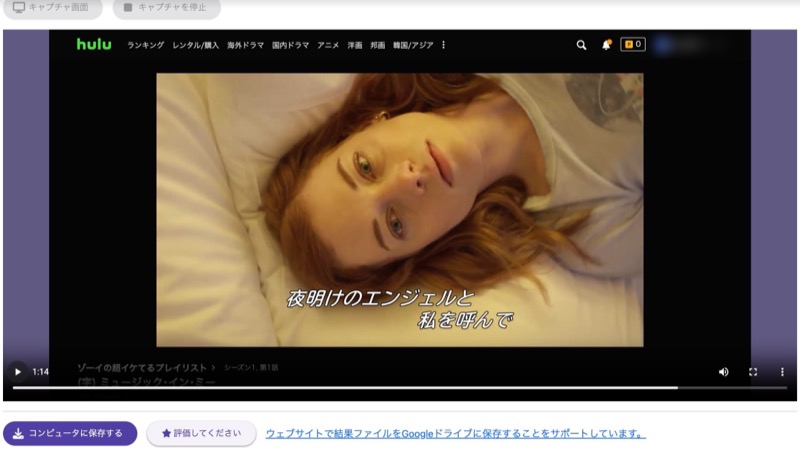
Screen Recorder for GoogleChromeはGoogleChromeに追加できる拡張機能です。キャプチャソフトですが、Huluの映像を真っ黒になることなく録画でき、無料かつ録画の時間制限もありません。
ただし、録画する録画範囲を指定することができない点は大きなデメリット。画質や音質も選択できず、出力形式はWebMのみです。
実際に録画してみると、画質が落ちて音がこもった印象になります。
Chromeの拡張機能を使って、Hulu動画をパソコンに保存する方法
1.GoogleChromeにログインした状態でHuluをブラウザで開いて、Huluのタブを共有する
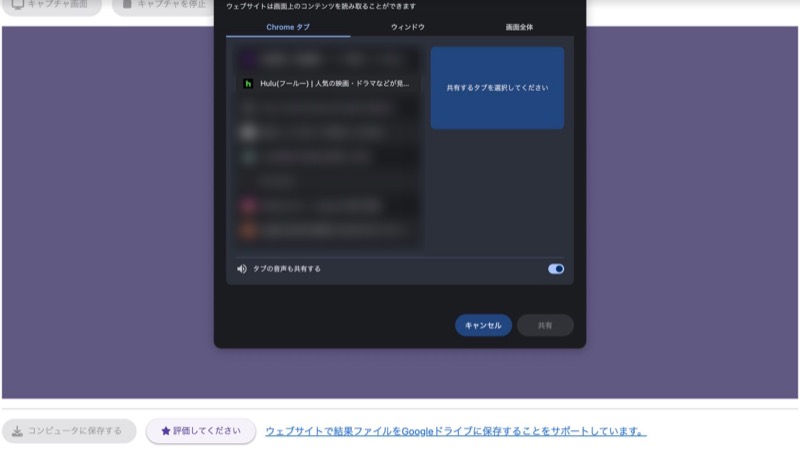
2.「コンピュータに保存する」をクリックしてダウンロードする
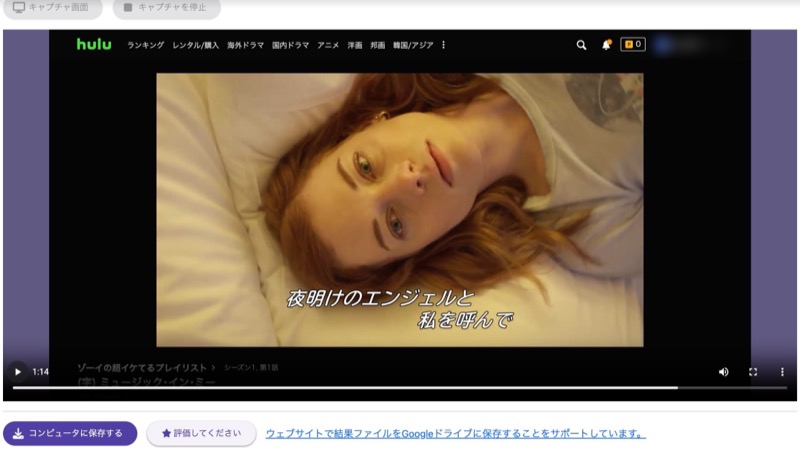
関連人気記事:【簡単・安全・高品質】おすすめのYouTube録画ソフト・アプリ8選!録画・保存方法も紹介
関連人気記事:【簡単!】Vimeoの動画をダウンロード&保存する方法とは?便利なPCソフトやWebツールを紹介!
関連人気記事:【2024】PC及びスマホでTver番組を録画&保存する方法!簡単かつ高品質
3.Hulu動画がダウンロードできない原因と対策方法
Hulu動画がダウンロードできないときは下記3つの対策を試してみましょう。
原因1 : Huluのコピーガードに対応できていない
サードパーティ製ソフトを使ってHulu動画をダウンロードしようとしても画面が真っ黒になってしまう場合は、Huluのコピーガードに対応していない可能性が高いです。
Huluで配信されているコンテンツにはコピーガードが搭載されているため、サードパーティ製ソフトを使う場合はこのコピーガードをサポートしている必要があります。
原因2 : ネットワーク速度が遅い
Hulu公式アプリのダウンロード機能でダウンロードが行えない場合は、ネットワークの下り速度が5Mbps以上あるか確認してみましょう。ネット速度はGoogleChromeのWebツールで簡単に測定できます。
ネット速度が遅い場合は、帯域を占有している別のデバイスをオフにしたり、無線接続を有線接続にしたりして速度を改善してみましょう。
原因3 : 使用ダウンロードツールが最新でない
キャプチャソフトやダウンロードソフトが最新でないとダウンロードができない可能性があります。古いバージョンのソフトは動作確認がされていないため、エラーやバグが起こりやすくなるだけでなく、セキュリティも万全ではありません。使用ツールは常に最新状態にアップデートするようにしましょう。
4.Hulu動画がダウンロードできないときはDemoCreatorを使う

Wondershare DemoCreatorは画面録画と動画編集に特化したAIソフトです。4K/8K録画に対応し、動画を高画質で録画して保存できます。また、動画録画と同時にマイク音の録音とシステム音の録音も自由にオンとオフが切り替えられますので、配信動画の録画保存に最適だといえます。
キャプチャソフトを初めて使う方は使いこなせるか心配かもしれませんが、DemoCreatorは階層を掘り下げることなく、必要な機能がインターフェースにアイコンとイラストで表示されているため、操作に迷うことがほとんどありません。初心者でも簡単で配信動画を録画&保存できます。
また、DemoCreatorは、ウイルスやマルウェアの心配なく安心して使用できます。10年以上の開発経験を持つソフトウェア会社Wondershare社による人気ソフトなので、技術力も信頼でき、ソフトのエラーやバグなどもほとんどありません。WindoesとMacの両方をサポートしていますので、使用時にOSによらず使用できます。
それ以外、対応形式はMP4、WMV、AVIなど。オーディオ形式もMP3とM4Aに対応していますので、録画したHulu動画から音声を抽出することも可能です。MP4やMP3はさまざまなデバイスと互換性を持つフォーマットなので、スマホやタブレット、パソコン、ゲーム機、ストリーミングデバイス、スマートスピーカーなどさまざまなデバイスで再生できます。
Hulu動画を録画して保存する手順
では、さっそくDemoCreatorを使ってHuluを録画&保存する手順を見ていきましょう。
*Huluの録画制限によりDemoCreatorを使って録画が行えない場合があります。
ソフトを購入する場合は、ご購入前に必ず無料版で録画できるか確認することをおすすめします。
DemoCreatorの無料ダウンロード
STEP1 : Hulu動画録画&保存の準備を行う
ソフトを起動したら、ツールバーの設定から画質とフレームレートを設定します。「ビデオ」からフレームレートを120fpsに、エンコーダーをAVC/H.264の「高」に設定して保存しましょう。
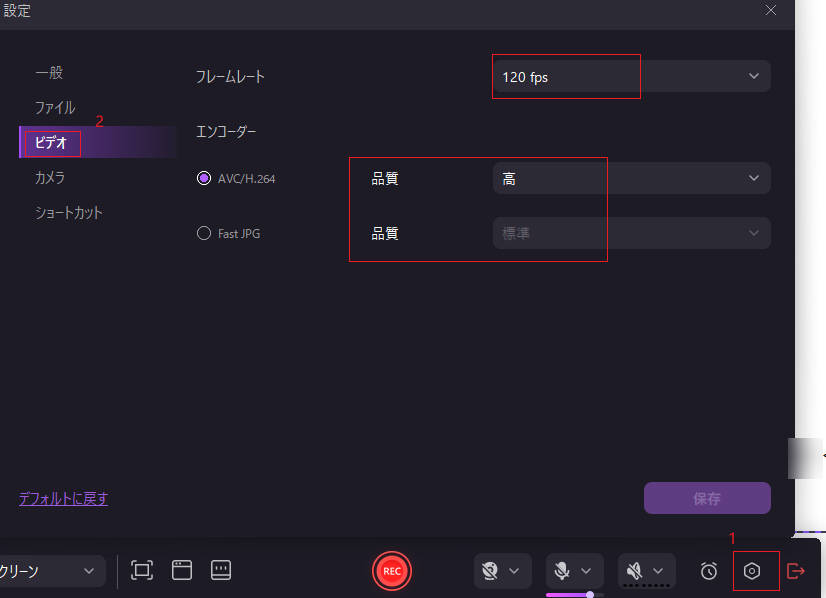
また、Huluの音声も同時に録音する必要がありますので、システムオーディオの録音をオンにします。Webカメラとマイクはオフにしてください。
Huluの画面サイズに合わせて【録画範囲】をカスタマイズします。画面サイズを指定する場合は【録画エリアを指定】を選択し、枠線をドラッグしてください。
設定が完了したら、ツールバーの「REC」ボタンをクリックします。
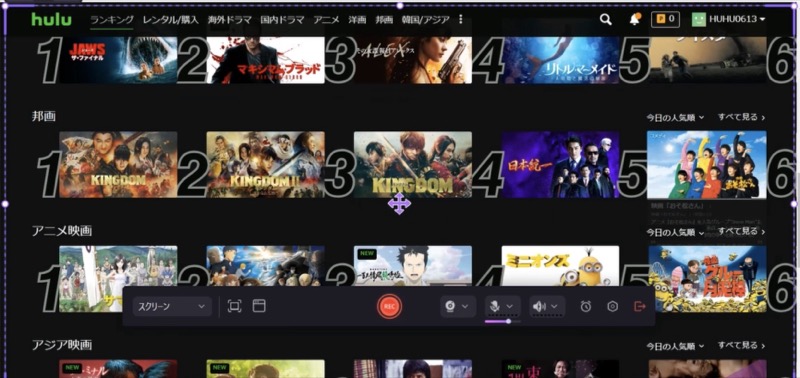
STEP2: Huluの録画/停止と保存
F10キー、またはツールバーの停止ボタンをクリックして録画を終了しましょう。
その後、録画したHulu動画をパソコンにエクスポートして保存できます。
それにより、Hulu動画を高画質で保存できるし、デバイス間で共有して視聴できるようになります。
DemoCreatorを使って、Hulu動画を録画して保存する方法
5.Hulu動画ダウンロードのよくある質問
質問1:Hulu公式アプリでダウンロードした動画の保存先は?
「マイリスト」の「ダウンロード」に保存されています。SDカードに対応しているAndroid端末の場合は、SDカードを保存先に設定することも可能です。
質問2:ダウンロードHulu動画は永久保存できますか?
Hulu公式アプリでダウンロードした動画の保存期間は30日間です。また、ライセンスの関係で作品がダウンロード対象外になることもありますので、永久保存はできません。
一方、本記事で紹介した外部ツールを使えば永久保存することができます。
質問3:Huluを解約したあとでもダウンロードできますか?
できません。Huluのサブスクリプションを解約すると、ダウンロードした動画にアクセスすることはできなくなります。
まとめ : Huluは公式アプリでダウンロードできるが一部制限も
今回はHuluで動画をダウンロードする方法を解説しました。Hulu公式アプリを使えば動画をダウンロードしてオフライン再生ができますが、ダウンロードできるのは一部の対象作品のみで、ダウンロードした動画はHuluを解約すると消えてしまいます。
一方、DemoCreatorのようなサードパーティ製ソフトを使えば、同時視聴台数や視聴期限、再生デバイスなどさまざまな制限を取り払うことが可能です。


 マルウェアなし|プライバシー保護
マルウェアなし|プライバシー保護
役に立ちましたか?コメントしましょう!